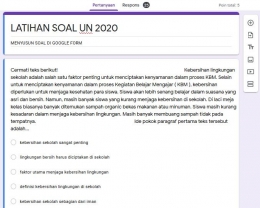(3) Pastikan jenis soal adalah pilihan ganda. Jika belum, silahkan klik Multiple Choice dan Pilih Multiple Choice.
(4) Untuk membuat butir soal baru, klik tulisan untitled question kemudian silahkan ketik pertanyaan soal.
(5). Untuk membuat piliha jawaban klik Option 1 kemudian ketik pilihan jawaban, dan untuk menambah pilihan lainnya silahkan klik Add option.
(6). Untuk membuat kunci jawban, klik answer key, kemudiam masukan klik pilihan yang menjadi jawaban dan masukan poin jika soal benar dijawab misalnya 1(satu), untuk kembali ke soal klik edit question. Jangan lupa geser slider required menjadi aktif (berwarna biru).
(7) Berikutnya adalah merubah fungsi dasar google form menjadi soal daring, klik Setting (icon gerigi/gear) di sudut kanan layar, berikut lakukan perubahan berikut:
(a) Centang pada bagian Collect Email Address, agar siswa diwajibkan mengisi email sesaat sebelum mengerjakan soal.
(b) Centang pada bagian Limit to 1 response, agar siswa hanya bisa mengerjakan soal 1 kali dengan email yang sama.
(c) Pada bagian Respondents Can, hilangkan tanda centang pada pilihan Edit after submit dan See summary charts and text responses.
d. Kemudin klik tab presention, berikan tanda centang pada Show progress bar untuk menampilkan progress pengerjaan soal, dan Shuffle question order untuk mengacak penampilan soal di layar siswa.
Baca juga : Efektivitas Penggunaan Google Form dalam PJJ
e. Kemudian klik tab Quizzes; Pada bagian Make this as quiz geser slider sehingga aktif berwarna biru. Pada bagian Release grade , pilih Later aftrer manual review, dan pada bagian Respondent can see hilangkan semua ceklist, terakhir klik SAVE. Sehingga tampak seperti berikut :
(8) Apabila telah selesai maka akan tampak butir soal yang telah selesai dibuat seperti tampak pada gambar.
10. Tahap terakhir kita ujicoba soal dengan melakukan preview, yaitu dengan cara menekan ikon mata satu pada sudut kanan layar berikut adalah preview soal.
Analisis dari peserta didik, dapat kita lihat pada response atau tanggapan. Di sini akan ditampilkan ringkasan hasil tes berupa grafik dan persentase hasil dari peserta didik. Juga dapat diunduh menjadi tampilan excel berupa spreadsheet sehingga memudahkan kita dalam melihat perolehan hasil tes peserta didik.